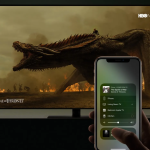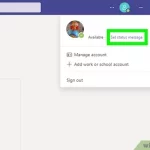Με το iOS 17.4, οι χρήστες iPhone απέκτησαν πρόσβαση σε περισσότερα από τα δεδομένα της μπαταρίας τους, χάρη στο νέο μενού Battery Health που μετονομάστηκε.
- Τώρα μπορείτε να ελέγξετε όχι μόνο το ποσοστό υγείας της μπαταρίας σας (80% ή υψηλότερο θεωρείται καλό), αλλά και ένα νέο μενού που δείχνει πόσες φορές έχετε ανακυκλώσει την μπαταρία σας και εάν η μπαταρία σας είναι “κανονική”.
Εάν θέλετε να διατηρήσετε την μπαταρία του iPhone σας υγιή όσο το δυνατόν περισσότερο, μπορείτε να αποφύγετε τα περισσότερα προβλήματα με την μπαταρία του iPhone ακολουθώντας μερικά απλά βήματα. Αυτά περιλαμβάνουν τη χρήση “βελτιστοποιημένης φόρτισης”, την αποφυγή υπερθέρμανσης του iPhone σας και την αποφυγή εξάντλησης της μπαταρίας στο μηδέν.
Μαζί με αυτές τις βέλτιστες πρακτικές για την μπαταρία του iPhone, άλλες συμβουλές εξοικονόμησης μπαταρίας για το iOS 16 και το iOS 17 είναι λιγότερο προφανείς και μπορούν να σας βοηθήσουν να διατηρήσετε την μπαταρία του iPhone σας ζωντανή περισσότερο.
Σε αυτήν την ιστορία, θα καλύψουμε δύο λειτουργίες στο iOS 16 και στο iOS 17 που επιβαρύνουν και τα δύο την μπαταρία του iPhone σας σε διάφορους βαθμούς και πώς μπορείτε να τις απενεργοποιήσετε για να διατηρήσετε τη διάρκεια ζωής της μπαταρίας. Εδώ είναι τι πρέπει να ξέρετε.
Αφαιρέστε γραφικά στοιχεία από την οθόνη κλειδώματος του iPhone σας
Όλα τα γραφικά στοιχεία στην οθόνη κλειδώματος αναγκάζουν τις εφαρμογές σας να εκτελούνται αυτόματα στο παρασκήνιο, λαμβάνοντας συνεχώς δεδομένα για να ενημερώνουν τις πληροφορίες που εμφανίζουν τα γραφικά στοιχεία, όπως αποτελέσματα αθλημάτων ή τον καιρό. Επειδή αυτές οι εφαρμογές εκτελούνται συνεχώς στο παρασκήνιο λόγω των γραφικών σας στοιχείων, αυτό σημαίνει ότι καταναλώνουν συνεχώς ενέργεια.
Εάν θέλετε να βοηθήσετε στη διατήρηση λίγης μπαταρίας στο iOS 17, το καλύτερο που έχετε να κάνετε είναι απλώς να αποφύγετε τα γραφικά στοιχεία στην οθόνη κλειδώματος (και στην αρχική οθόνη). Ο ευκολότερος τρόπος για να το κάνετε αυτό είναι να μεταβείτε σε άλλο προφίλ οθόνης κλειδώματος: Πατήστε το δάχτυλό σας προς τα κάτω στην υπάρχουσα οθόνη κλειδώματος και, στη συνέχεια, σύρετε το δάχτυλό σας προς τα κάτω για να επιλέξετε ένα που δεν έχει γραφικά στοιχεία.
Εάν θέλετε απλώς να αφαιρέσετε τα γραφικά στοιχεία από την υπάρχουσα οθόνη κλειδώματος, πατήστε προς τα κάτω την οθόνη κλειδώματος, πατήστε Προσαρμογή, επιλέξτε την επιλογή Κλείδωμα οθόνης, πατήστε στο πλαίσιο του γραφικού στοιχείου και, στη συνέχεια, πατήστε το κουμπί “—” σε κάθε γραφικό στοιχείο για να τα αφαιρέσετε.
Απενεργοποιήστε τα σχόλια απτικού πληκτρολογίου του iPhone σας
Παραδόξως, το πληκτρολόγιο του iPhone δεν είχε ποτέ τη δυνατότητα να δονείται καθώς πληκτρολογείτε, μια προσθήκη που ονομάζεται “haptic feedback” που προστέθηκε σε iPhone με iOS 16. Αντί να ακούτε απλώς ήχους κλικ-κλακ, η απτική ανάδραση δίνει σε κάθε πλήκτρο μια δόνηση , παρέχοντας μια πιο καθηλωτική εμπειρία καθώς πληκτρολογείτε. Σύμφωνα με την Apple, το ίδιο χαρακτηριστικό μπορεί επίσης να επηρεάσει τη διάρκεια ζωής της μπαταρίας.
Σύμφωνα με αυτήν τη σελίδα υποστήριξης της Apple σχετικά με το πληκτρολόγιο, η απτική ανάδραση “μπορεί να επηρεάσει τη διάρκεια ζωής της μπαταρίας του iPhone σας”. Δεν δίνονται λεπτομέρειες σχετικά με τη διάρκεια ζωής της μπαταρίας της λειτουργίας του πληκτρολογίου, αλλά εάν θέλετε να εξοικονομήσετε μπαταρία, είναι καλύτερο να διατηρήσετε αυτήν τη δυνατότητα απενεργοποιημένη.
Ευτυχώς, δεν είναι ενεργοποιημένο από προεπιλογή. Εάν το έχετε ενεργοποιήσει μόνοι σας, μεταβείτε στις Ρυθμίσεις > Ήχοι και απτικά > Σχόλια πληκτρολογίου και απενεργοποιήστε το Απτικό για να απενεργοποιήσετε την απτική ανάδραση για το πληκτρολόγιό σας.